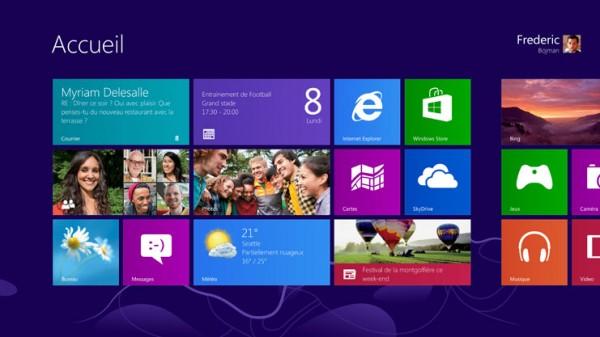
Depuis de 26 octobre 2012, Windows 8 est disponible à l’achat sur le site de Microsoft pour la modique somme de 29,99 Euros. J’ai naturellement franchis le pas et fait d’acquisition de ce nouvel OS. Auparavant je disposais de Windows 7 en 32 bits. Mais mon système pouvait supporter une version en 64 bits.
Lorsque j’ai réalisé la mise à jour, à aucun moment de l’installation on m’a demandé si je souhaitais une version 32 ou 64 bits. A la fin de l’installation, j’ai constaté avec désarroi que la version installé était Windows 8-32 bits. C’est vraiment dommage que l’opération d’installation ne propose pas d’installer une version 64 bits si notre système le permet.
Après coup, j’ai lu sur le site de Microsoft que pour basculer de Windows XP-Vista-Seven 32 bits à Windows 8-64 bits, il fallait passer par l’achat du DVD à 59,99 Euros.
J’ai toutefois réussi à contourner cette obligation en réalisant la procédure décrite ci-dessous.
Attention la démarche est un peu longue et laborieuse mais cela m’a fait économiser l’achat d’un DVD à 59,99 Euros en plus des 29,99 Euros déjà dépensé.
Cette démarche est communiquée à titre d’information. Elle a fonctionné sans aucun problème pour moi. Toutefois, je décline toute responsabilité si vous suivez cette démarche et qu’elle génère un dysfonctionnement ou une perte de données.
Avant de vous lancez dans cette procédure faite les sauvegardes nécessaires et assurez vous que votre système supporte bien une version 64 bits.
- Depuis un autre PC équipé de Windows XP-Vista-Seven en 64 bits, télécharger Windows 8 en suivant cette procédure : Télécharger une image ISO de Windows 8 depuis le site de Microsoft en utilisant votre clé de produit. Il faut bien-sûr avoir acheter Windows 8 au préalable.
- Graver le fichier ISO sur un DVD.
- Télécharger Windows 7 Professionel 64 bits en Français sur le lien suivant : Lien. Faites attention à bien choisir la bonne version. Il s’agit de versions d’évaluations valable 30 jours.
- Graver le fichier ISO sur un DVD.
- Insérez votre DVD Windows 7 Professionel 64 bits, redémarrez votre PC et faite l’installation proprement en écrasant Windows 8 32 bits ( si déjà installé ) ou en écrasant votre version XP-Vista-Seven 32 bits. Lors de l’installation, lorsqu’on vous demandera la clé du produit faite Ignorer. Cette étape consiste simplement à installer une version 64 bits temporaire d’évaluation qui sera immédiatement remplacée. Faites tous les redémarrages nécessaires.
- Lorsque l’installation est complètement terminée, insérez votre DVD Windows 8 Pro 64 bits, redémarrez votre PC et faite l’installation proprement en écrasant Windows 7 Professional 64 bits. Lorsqu’on vous demandera la clé du produit, renseignez la clé qui vous a été communiqué à l’achat de Windows 8 Pro. Faites tous les redémarrages nécessaires.
Je sais, c’est très long mais cela fonctionne.
Il y a probablement d’autres alternatives que je n’ai pas testé. Comme par exemple :
- L’étape 1 peut probablement être réalisée après l’étape 5 directement depuis votre PC.
- Par ailleurs, il n’est peut être même pas nécessaire de télécharger Windows 8 depuis un PC ayant déjà une version 64 bits. Il faut, peut être, simplement installer depuis un OS 64 bits.
Pour ces 2 interrogations, j’attends volontiers vos remarques et expériences.
